1. Create New Post
Write in this post what you want to show on page. [example:vitamin, ]
2. Before publish this post
Scroll page down and click Post Options there change time, with old one.
3. Check your blog,
To see that this post, doesn't appear on main page.
4. Go to blogger dashboard
Click Edit Posts and find this post,
Click View and
Copy URL from address bar at your browser.
5. Go to Layout
Klik edit HTML and find links that correspond at menu links on your blog, after modify them with links you just created.
Jika kita hanya mengerjakan yang sudah kita ketahui, Kapankah kita akan mendapat pengetahuan yang baru? Melakukan hal yang belum kita ketahui adalah pintu menuju pengetahuan. "NEVER GIVE UP" Tidak ada yang tidak bisa kalau ada kemauan! Belajar cara membuat blog secara otodidak. Tanpa menyerah. Kamu pasti bisa kalau ada kemauan. Never Give Up!
Mengenai Blog !
Mengingat bertambahnya usia, kemampuan daya ingat semakin berkurang, setiap orang tidak ingin terlalu cepat terserang alzemeir alias cepat pikun atawa pelupa. Proses belajar dan membaca, merupakan cara mudah melatih otak untuk selalu bekerja dan beraktifitas.
Semangat mempertahankan cara kerja otak tetap maksimal semakin berkobar, akhirnya saya belajar secara otodidak cara membuat blog atau website. Walau terkadang muncul kebosanan, dengan terbatasnya waktu dan bahasa. Berbekal pepatah "kalau ada kemauan pasti ada jalan". Ternyata banyak hal baru yang belum pernah saya ketahui membuat saya lebih bersemangat. Dengan tekad "never give up", saya buat blog ini buat teman-teman pemula seperti saya. Sekalian sebagai peyimpanan file untuk hal-hal baru.
Mudah-mudahan dapat bermanfaat!
Sukses selalu. "Jangan pernah Menyerah!"
Semangat mempertahankan cara kerja otak tetap maksimal semakin berkobar, akhirnya saya belajar secara otodidak cara membuat blog atau website. Walau terkadang muncul kebosanan, dengan terbatasnya waktu dan bahasa. Berbekal pepatah "kalau ada kemauan pasti ada jalan". Ternyata banyak hal baru yang belum pernah saya ketahui membuat saya lebih bersemangat. Dengan tekad "never give up", saya buat blog ini buat teman-teman pemula seperti saya. Sekalian sebagai peyimpanan file untuk hal-hal baru.
Mudah-mudahan dapat bermanfaat!
Sukses selalu. "Jangan pernah Menyerah!"
Monday, October 26, 2009
Change Template Without Delete Widget
After sometimes, you want to change your template on your blog with a new design, without deleting a widget. How to to do it?
Follow step by step:
1. Before you upload your new design template to change your old design template don't forget to save the old template. Or you can download your old template to note pad and save it.
2.Get a new design template
Many situs with a free blogger template if you want you can click here or here!
3. Go to Dashboard
Click to Layout of current blog (not new test blog)
4. Click Edit HTML
5. Search for:

Nimbuzz, adalah sofware gratis untuk chating di luar facebook. Dengan ukuran hanya 8.7 MB, nimbuzz adalah aplikasi khusus untuk PC.
Nimbuzz bisa digunakan untuk YM, Gmail, Msn , dll.
Mau mencoba?
Silahkan men-download disini!
atau klik disini :http://get.nimbuzz.com/windows
Follow step by step:
1. Before you upload your new design template to change your old design template don't forget to save the old template. Or you can download your old template to note pad and save it.
2.Get a new design template
Many situs with a free blogger template if you want you can click here or here!
3. Go to Dashboard
Click to Layout of current blog (not new test blog)
4. Click Edit HTML
5. Search for:
(Click CTRL+F)
6. Copy all widget code between
7. Upload your new design template, from your PC
8. Go to Dashboard
9. Click Layout (at new test blog)
10. Click edit HTML
11. Search for
6. Copy all widget code between
to
7. Upload your new design template, from your PC
8. Go to Dashboard
9. Click Layout (at new test blog)
10. Click edit HTML
11. Search for
(click CTRL+F)
12. Paste all widget code that you have copied.
Put it between
13. Click Save
Note:
You can Download and save full template blog to notepad
Paste widget on the side bar
Upload to your current blog layout, and you get new layout without deleting widget
12. Paste all widget code that you have copied.
Put it between
13. Click Save
Note:
You can Download and save full template blog to notepad
Paste widget on the side bar
Upload to your current blog layout, and you get new layout without deleting widget
Nimbuzz Aplikasi Chating Gratis Pada PC

Nimbuzz, adalah sofware gratis untuk chating di luar facebook. Dengan ukuran hanya 8.7 MB, nimbuzz adalah aplikasi khusus untuk PC.
Nimbuzz bisa digunakan untuk YM, Gmail, Msn , dll.
Mau mencoba?
Silahkan men-download disini!
atau klik disini :http://get.nimbuzz.com/windows
Aplikasi Chating Gratis Selain Facebook.
Beberapa software gratis yang dapat digunakan untuk chating, diluar daripada facebook. Bagi penggemar chating, mungkin sofware-sofware dibawah ini mudah-mudahan bisa lebih memudahkan anda para penggemar chatting untuk berinteraksi.
Software tersebut diantaranya :
1.Adium Klik disini untuk mendownload!

Adium is a free instant messaging application for Mac OS X that can connect to AIM, MSN, Jabber, Yahoo, and more. Learn more about Adium...
2. Gabtastik, Klik disini untuk download!

3. Digsby, Klik disini untuk mendownload!
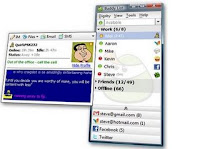
4. Pidgin Klik disini untuk download!
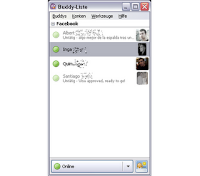
5. Windows Live Messenger. Klik disini untuk download!

Silahkan mencoba!
Software tersebut diantaranya :
1.Adium Klik disini untuk mendownload!

Adium is a free instant messaging application for Mac OS X that can connect to AIM, MSN, Jabber, Yahoo, and more. Learn more about Adium...
2. Gabtastik, Klik disini untuk download!

3. Digsby, Klik disini untuk mendownload!
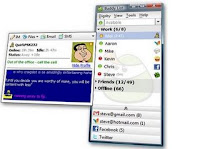
4. Pidgin Klik disini untuk download!
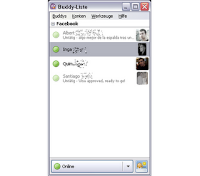
5. Windows Live Messenger. Klik disini untuk download!

Silahkan mencoba!
Ebuddy, Aplikasi Chating Gratis Di Handphone
Ebu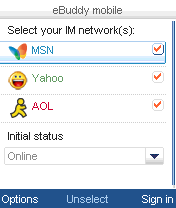 ddy, merupakan software gratis bagi penggemar facebook, yang menggunakan handphone. Agar dapat chatting dari handphone, sebaiknya download terlebih dahulu aplikasi gratis Ebuddy gratis ke handphonemu, sehingga anda akan dapat dengan mudah berkomunikasi dengan teman-teman anda sesama penggemar facebook.
ddy, merupakan software gratis bagi penggemar facebook, yang menggunakan handphone. Agar dapat chatting dari handphone, sebaiknya download terlebih dahulu aplikasi gratis Ebuddy gratis ke handphonemu, sehingga anda akan dapat dengan mudah berkomunikasi dengan teman-teman anda sesama penggemar facebook.
Ebuddy 1.4.1 merupakan versi terbaru dari ebuddy. Selain dapat digunakan untuk chat di facebook, ebuddy juga bisa digunakan bagi para pengguna YM, gmail, msn, dll.
Facebook'er bisa download secara gratis Ebuddy 1.4.1 versi terbaru disini! Silahkan download sekarang disini! Klik!
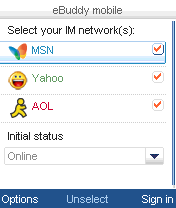 ddy, merupakan software gratis bagi penggemar facebook, yang menggunakan handphone. Agar dapat chatting dari handphone, sebaiknya download terlebih dahulu aplikasi gratis Ebuddy gratis ke handphonemu, sehingga anda akan dapat dengan mudah berkomunikasi dengan teman-teman anda sesama penggemar facebook.
ddy, merupakan software gratis bagi penggemar facebook, yang menggunakan handphone. Agar dapat chatting dari handphone, sebaiknya download terlebih dahulu aplikasi gratis Ebuddy gratis ke handphonemu, sehingga anda akan dapat dengan mudah berkomunikasi dengan teman-teman anda sesama penggemar facebook. Ebuddy 1.4.1 merupakan versi terbaru dari ebuddy. Selain dapat digunakan untuk chat di facebook, ebuddy juga bisa digunakan bagi para pengguna YM, gmail, msn, dll.
Facebook'er bisa download secara gratis Ebuddy 1.4.1 versi terbaru disini! Silahkan download sekarang disini! Klik!

Labels:
Aplikasi Chating Gratis,
Download Software
Gratis Blogspot Template
Ingin mengganti template pada blog anda, dapatkan blogspot template gratis disini, klik aja langsung pada websitenya klik http://www.blogspottemplate.com
Ada juga Template yang sangat bagus klik aja langsung disini atau kunjungi langsung websitenya dengan mengklik langsung disini http://mashable.com/2008/05/17/70-plus-new-and-beautiful-blogger-templates/
Ada juga Template yang sangat bagus klik aja langsung disini atau kunjungi langsung websitenya dengan mengklik langsung disini http://mashable.com/2008/05/17/70-plus-new-and-beautiful-blogger-templates/
Cara Mengimport Blog Ke Facebook
Ingin memasukkan isi blog untuk "Note" di jejaring pertemanan facebook. Memasukkan isi blog sebagai isi "note", sebagai penghematan tenaga, alias tidak perlu untuk menegtik dua kali. Seperti sebuah pepatah mengatakan "sekali berlayar dua pulai terlewati", pepatah tersebut berlaku juga bagi di situs jejaring pertemanan facebook. Mengimport isi blog yang diinginkan ke facebook dengan maksud agar teman-teman anda di situs jejaring pertemanan facebook dapat membaca dan berkunjung ke blog anda. Gampang lho, mau tau caranya agar isi blog diimport ke facebook sebagai isi "note" di facebook?
Ikuti langkah-langkah berikut:
1. Pilih aplikasi ‘Notes’ pada "menu" terletak sebelah kiri bawah bar
2. Klik pada ‘Import a blog’ terletak dibawah “Notes Settings.”
3. Ketikkan URL blog anda seperti http://ernatambunan-motivation.blogspot.com, http://ernatambunanblog.blogspot.com, http://etambunan.blogspot.com atau http://ernatambunan.blogspot.com
kemudian beri tanda centang atau klik pada “agreement”.
4. Klik “Confirm Import” di bagian bawah. Kemudian preview
5. "Note" anda akan berisi blog yang anda kehendaki
Catatan:
Fasilitas import blog hanya sebatas satu blog saja. Apabila ingin memasukkan lebih dari satu blog ke dalam facebook, gunakan fasilitas RSS.
Selamat mencoba!
Silahkan kunjungi dan tambahkan saya dalam facebook anda!
Ikuti langkah-langkah berikut:
1. Pilih aplikasi ‘Notes’ pada "menu" terletak sebelah kiri bawah bar
2. Klik pada ‘Import a blog’ terletak dibawah “Notes Settings.”
3. Ketikkan URL blog anda seperti http://ernatambunan-motivation.blogspot.com, http://ernatambunanblog.blogspot.com, http://etambunan.blogspot.com atau http://ernatambunan.blogspot.com
kemudian beri tanda centang atau klik pada “agreement”.
4. Klik “Confirm Import” di bagian bawah. Kemudian preview
5. "Note" anda akan berisi blog yang anda kehendaki
Catatan:
Fasilitas import blog hanya sebatas satu blog saja. Apabila ingin memasukkan lebih dari satu blog ke dalam facebook, gunakan fasilitas RSS.
Selamat mencoba!
Silahkan kunjungi dan tambahkan saya dalam facebook anda!
Thursday, October 15, 2009
Mengubah Template Pada Blogger Tanpa Kehilangan Widget
Biasanya kita ingin mempercantik template dengan mendownload template dari situs penyedia template secara gratis. Ingin mendapatkan template blogger template di blogspot gratis klik disini atau fresh blogger template klik disini!
Tapi kita tidak ingin kehilangan widget-widget yang sudah kita instal.
Disini ada beberapa cara untuk tetap mempertahankan widget, walaupun kita mengganti desain template
1. Klik Dashboard
2. Klik Layout
3. Klik Edit HTML
4. Klik Expand Widget Template
5. Dengan mengklik CTRL+F, cari kode html

6. Copy semua widget yang sudah diinstal.
Kode html widget adalah sperti dibawah ini

7. Klik upload new template yang sudah kita download dan save ke PC, jangan lupa klik save.
8. Kemudian kembali ke Dashboard, klik Layout
9. Klik edit HTML
10. Dengan meng-klik CTRL+F cari kode html

11. Kemudian paste semua widget yang sudah dicopy dari template lama ke side bar atau letakkan diantara
12. Klik save
Note:
Bisa juga dengan mencopy dan paste di notepad, kemudian meng-upload template ke blog.
Tapi kita tidak ingin kehilangan widget-widget yang sudah kita instal.
Disini ada beberapa cara untuk tetap mempertahankan widget, walaupun kita mengganti desain template
1. Klik Dashboard
2. Klik Layout
3. Klik Edit HTML
4. Klik Expand Widget Template
5. Dengan mengklik CTRL+F, cari kode html
6. Copy semua widget yang sudah diinstal.
Kode html widget adalah sperti dibawah ini
7. Klik upload new template yang sudah kita download dan save ke PC, jangan lupa klik save.
8. Kemudian kembali ke Dashboard, klik Layout
9. Klik edit HTML
10. Dengan meng-klik CTRL+F cari kode html
11. Kemudian paste semua widget yang sudah dicopy dari template lama ke side bar atau letakkan diantara
12. Klik save
Note:
Bisa juga dengan mencopy dan paste di notepad, kemudian meng-upload template ke blog.
Cara menginstal Blogger Template HTML
Memilih dan mendesain template sesuai dengan selera adalah hal yang menyenangkan.
Disini saya akan membagikan bagaimana cara untuk menginstal blogger template HTML
Ikuti Langkah-Langkahnya
1. Pilih blogger HTML template
2. Setelah mendapatkan template yang cocok, klik download
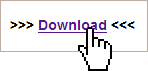
3. Klik Ctrl+A untuk men-select semua kode HTML
Kemudian klik Ctrl+C untuk meng-copy

4. Login ke Blogger, Klik Layout, kemudian klik edit HTML

5. Klik "Revert to Classic Template"
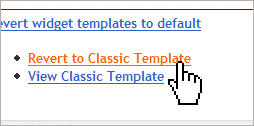
6. Selanjutnya paste kode yang sudah kita save sebelumnya dengan cara Klik Ctrl + A untuk Select All kemudian klik Ctrl+V: untuk Paste
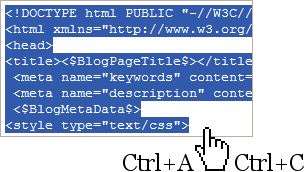
7. Save Template
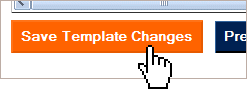
Selamat mencoba!
Disini saya akan membagikan bagaimana cara untuk menginstal blogger template HTML
Ikuti Langkah-Langkahnya
1. Pilih blogger HTML template
2. Setelah mendapatkan template yang cocok, klik download
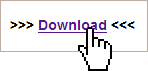
3. Klik Ctrl+A untuk men-select semua kode HTML
Kemudian klik Ctrl+C untuk meng-copy

4. Login ke Blogger, Klik Layout, kemudian klik edit HTML

5. Klik "Revert to Classic Template"
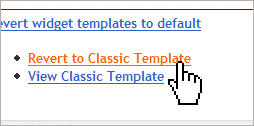
6. Selanjutnya paste kode yang sudah kita save sebelumnya dengan cara Klik Ctrl + A untuk Select All kemudian klik Ctrl+V: untuk Paste
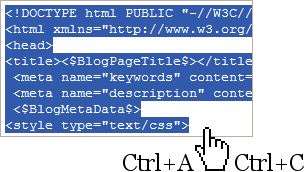
7. Save Template
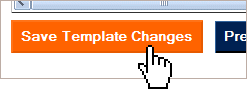
Selamat mencoba!
Cara Menginstal Blogger Template XML
Sebelum mengubah template blogger ke XML template file, pastikan untuk mem-"back up" template template yang akan dirubah dengan cara men"save" template file.
Langkah-Langkah Mengubah Template:
1.Pilih XML Template yang diinginkan disini. Klik aja!
2.Setelah mendapatkan template yang diinginkan, klik download dengan mouse sebelah kanan
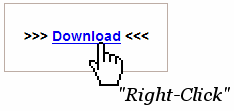
3. Setelah klik kanan akan ada muncul seperti gambar dibawah. Kemudian klik "save Target as" XML file ke hard disk.
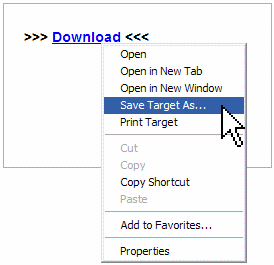
4. Login ke blogger, kemudian Layout dan klik "edit HTML"

5. Selanjutnya browse XML file yang sudah disave di hardisk dan upload
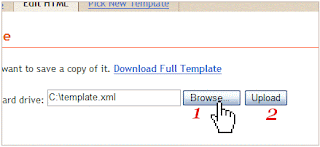
6. Jangan lupa "save"
7. Selesai, anda sudah memiliki XML template file sekarang!
Langkah-Langkah Mengubah Template:
1.Pilih XML Template yang diinginkan disini. Klik aja!
2.Setelah mendapatkan template yang diinginkan, klik download dengan mouse sebelah kanan
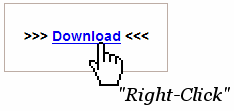
3. Setelah klik kanan akan ada muncul seperti gambar dibawah. Kemudian klik "save Target as" XML file ke hard disk.
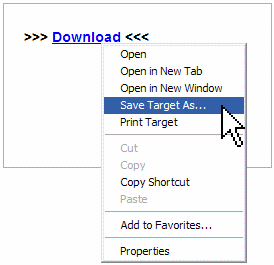
4. Login ke blogger, kemudian Layout dan klik "edit HTML"

5. Selanjutnya browse XML file yang sudah disave di hardisk dan upload
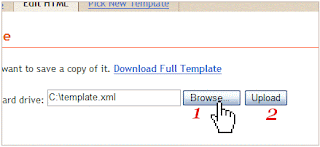
6. Jangan lupa "save"
7. Selesai, anda sudah memiliki XML template file sekarang!
Cara Menambahkan "Readmore" Blogspot
1. Login ke blogger
2. Klik Layouts
3. Klik Edit HTML
4. Contreng atau Klik pada kotak "Expand Widgets Template"
5. Cari kode dibawah ini dengan cara gampang dengan meng-Klik "CTRL+F" , masukkan salah satu kode di bawah ini ke dalam kotak.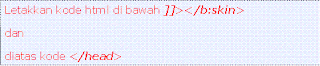
6. Masukkan kode html dibawah ini diatas kode html
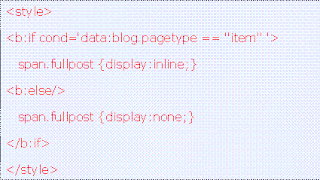
7. Cari kode dibawah ini dengan cara Klik "CTRL+F" masukkan kode html di kotak

8. Masukkan kode html dibawah ini, dibawah kode html diatas
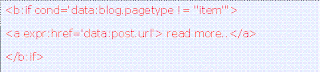
8. Klik "save"
9. Klik Setting , Formating, tuliskan kode html dibawah ini ke template post
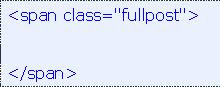
Silahkan klik di sini, melihat contoh!
Selamat mencoba!
2. Klik Layouts
3. Klik Edit HTML
4. Contreng atau Klik pada kotak "Expand Widgets Template"
5. Cari kode dibawah ini dengan cara gampang dengan meng-Klik "CTRL+F" , masukkan salah satu kode di bawah ini ke dalam kotak.
6. Masukkan kode html dibawah ini diatas kode html
7. Cari kode dibawah ini dengan cara Klik "CTRL+F" masukkan kode html di kotak
8. Masukkan kode html dibawah ini, dibawah kode html diatas
8. Klik "save"
9. Klik Setting , Formating, tuliskan kode html dibawah ini ke template post
Silahkan klik di sini, melihat contoh!
Selamat mencoba!
Tuesday, October 13, 2009
Cara Menambahkan Readmore di Blog Blogger
1. Login ke blogger
2. Klik Layouts
3. Klik Edit HTML
4. Contreng/Klik pada kotak "Expand Widgets Template"
5. Dapatkan kode html dibawah ini,

6. Cara mudah mendapatkan kode html, dengan meng-klik "Ctrl + F" , kemudian masukkan kode html yang hendak dicari ke dalam kotak yang tersedia
7. Setelah mendapatkan kode html, letakkan kode htlm di bawah ini, dibawahnya
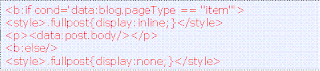
8. Dapatkan kode html (dengan cara klik "Ctrl + F" masukkan kode ke dalam kotak)

9. Letakkan kode html di bawah ini diatasnya diatasnya.
Ingat cara mudah mencari kode html di template adalah dengan meng-klik CTRL+F

10. Tekan "Save", untuk menyimpan perubahan.
11. Klik Layout
12. Klik Setting
13. Formating
14. Tuliskan kode dibawah ini di Post Template
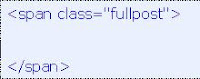
15. Klik Save
Lihat contohlik klik disini!
2. Klik Layouts
3. Klik Edit HTML
4. Contreng/Klik pada kotak "Expand Widgets Template"
5. Dapatkan kode html dibawah ini,
6. Cara mudah mendapatkan kode html, dengan meng-klik "Ctrl + F" , kemudian masukkan kode html yang hendak dicari ke dalam kotak yang tersedia
7. Setelah mendapatkan kode html, letakkan kode htlm di bawah ini, dibawahnya
8. Dapatkan kode html (dengan cara klik "Ctrl + F" masukkan kode ke dalam kotak)

9. Letakkan kode html di bawah ini diatasnya diatasnya.
Ingat cara mudah mencari kode html di template adalah dengan meng-klik CTRL+F
10. Tekan "Save", untuk menyimpan perubahan.
11. Klik Layout
12. Klik Setting
13. Formating
14. Tuliskan kode dibawah ini di Post Template
15. Klik Save
Lihat contohlik klik disini!
Labels:
Design Template,
Membuat code "readmore"
Subscribe to:
Posts (Atom)